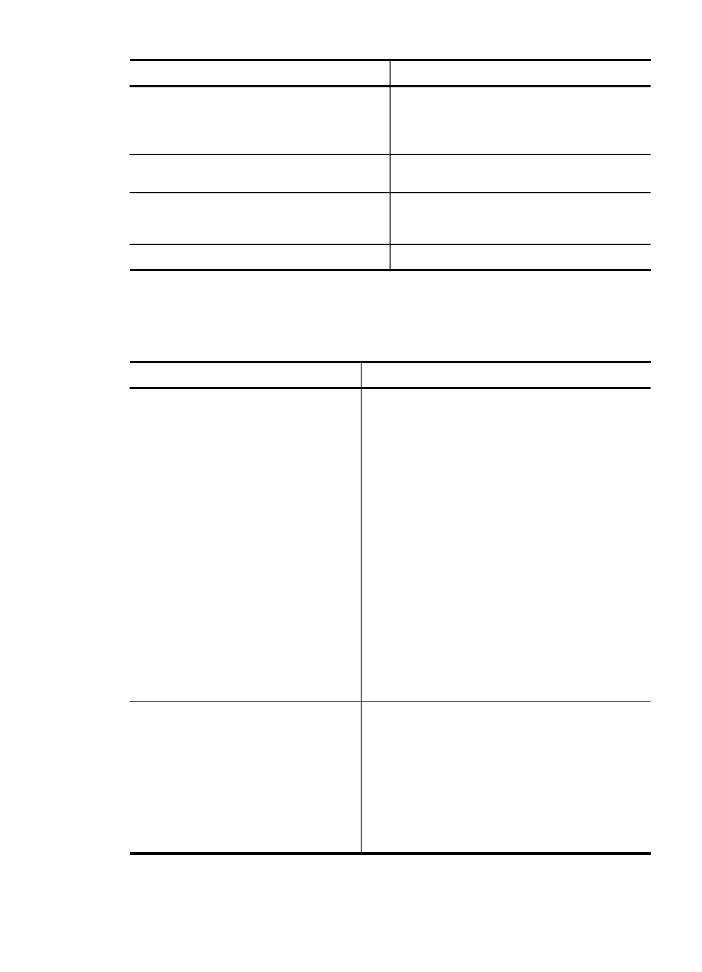
Administrera enheten
Det här avsnittet innehåller information om hur du administrerar enheten och ändrar
inställningar.
Använd det här verktyget...
om du vill göra följande...
Enhetens kontrollpanel
•
Språk och land/region: Tryck på
Inställningar, och öppna sedan menyn
Inställningar. Om du inte ser ditt land, tryck 99
och hitta sedan ditt land i listan.
•
Volyminställning för enhetens
kontrollpanel: Tryck på Inställningar, och
öppna sedan menyn Inställningar.
•
Faxljudvolym: Tryck på Inställningar och välj
sedan Faxljudvolym.
•
Automatisk rapportutskrift: Tryck på
Inställningar och öppna sedan menyn
Avancerade faxinställningar.
•
Ange uppringningstyp: Tryck på
Inställningar och öppna sedan menyn
Grundinställningar för fax.
•
Ange återuppringningsalternativ: Tryck på
Inställningar och öppna sedan menyn
Avancerade faxinställningar.
•
Ange datum och tid: Tryck på Inställningar,
tryck på Verktyg och tryck sedan på Datum
och tid.
Inbäddad webbserver
•
Ange lösenord för den inbäddade
webbservern: Klicka på Inställning av
adminlösenord från avsnittet Säkerhet under
fliken Hem.
•
Ändra fackinställningarna: Klicka på fliken
Inställningar och klicka sedan på
Pappershantering i rutan till vänster.
•
Utföra underhållsaktiviteter: Klicka på fliken
Inställningar och klicka sedan på
Enhetstjänster i rutan till vänster.
(fortsättning)
Hantera enheten
119
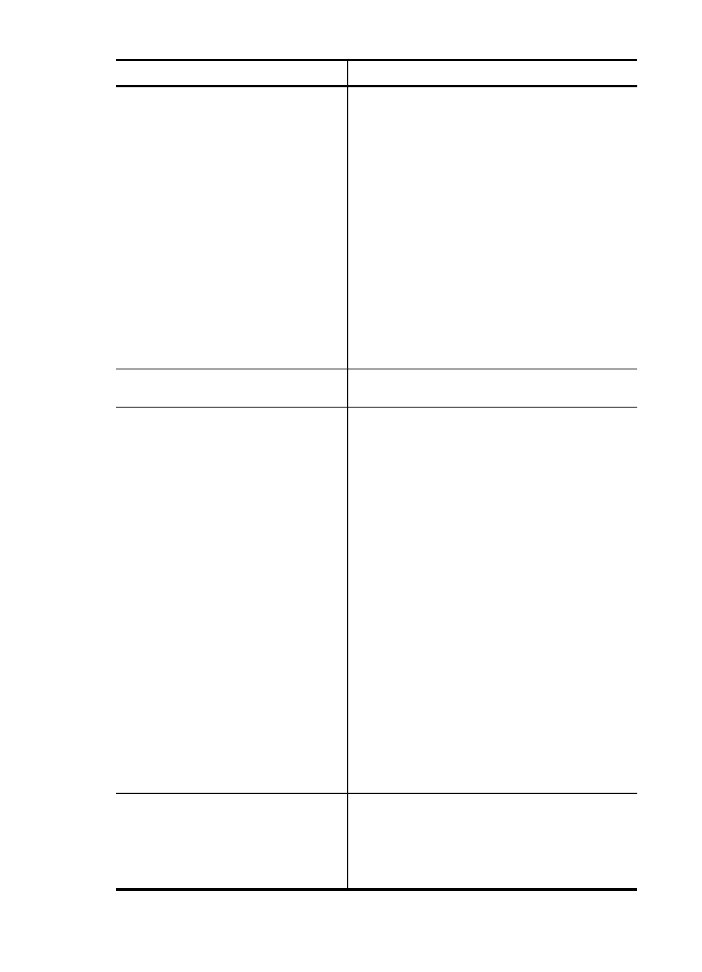
Använd det här verktyget...
om du vill göra följande...
•
Språk eller land/region: Klicka på fliken
Inställningar och klicka sedan på
Internationellt i rutan till vänster.
•
Konfigurera nätverksinställningar: Klicka på
Nätverksinställningar från avsnittet
Anslutningar under fliken Hem.
•
Beställa material: Klicka på knappen Beställ
material på någon av flikarna och följ sedan
instruktionerna på skärmen.
•
Support: Klicka på knappen Support på
någon av flikarna och välj sedan ett
supportalternativ.
•
Ange datum och tid: Klicka på fliken
Inställningar och på Tid & datum i vänstra
rutan. Skriv de värden som krävs i fälten och
klicka sedan på Verkställ.
•
Konfigurera e-postvarningar: Klicka på fliken
Inställningar och klicka sedan på Varningar i
rutan till vänster.
Verktygslådan (Windows)
Utföra underhållsaktiviteter: Klicka på fliken
Underhåll.
Verktygslåda för nätverk
Visa och ändra nätverksinställningar. I
verktygslådan klickar du på fliken
Nätverksinställningar.
•
Ändra inställningar: Klicka på knappen
Ändra inställningar.
•
Kör en nätverksdiagnostik (för att kontrollera
nätverksskrivarens anslutning):
◦
Om skrivaren inte är ansluten, klicka på
Ändra inställningar och sedan på Kör
nätverksdiagnostik.
◦
Om skrivaren är ansluten, klicka på
flikenVerktyg och sedan på Kör
nätverksdiagnostik.
•
Ändra skrivarens IP-adress: Under fliken
Nätverksinställningar klickar du på fliken
Kabel eller Trådlös beroende på anslutning,
ändrar IP-inställningar och klickar sedan på OK.
•
Ändra skrivarens DNS-inställning: Under
fliken Nätverksinställningar klickar du på
fliken Kabel eller Trådlös beroende på
anslutning, ändrar DNS-inställningar och
klickar sedan på OK.
•
Skriva ut testrapport för trådlöst nätverk:
Under fliken Nätverksinställningar, klicka på
fliken Verktyg och sedan på Skriv ut
testrapport för trådlöst nätverk.
HP Skrivarprogram (Mac OS X)
•
Ändra fackinställningarna: Klicka på
Pappershantering på panelen
Skrivarinställningar.
•
Utföra underhållsaktiviteter: Öppna panelen
Information och support och klicka sedan på
alternativet för den åtgärd som du vill utföra.
Kapitel 10
(fortsättning)
120
Konfigurera och hantera